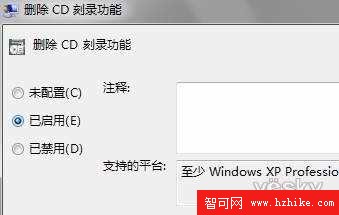
提示:如果啟用此設置,則Windows資源管理器中所有允許使用刻錄機的功能都會無效,當然,此設置不會妨礙用戶借助第三方應用程序使用刻錄機刻錄光盤。
禁用系統還原 節約系統資源
雖然Win7的系統還原功能非常強大,點點鼠標,就可輕松還原到“出事”前的狀態。不過,系統還原會占用磁盤空間,尤其是使用時間越久,占用空間也會越多,因此,對於配置不高的計算機來說,可以考慮禁用這一功能。
依次展開“計算機配置→管理模板→系統→系統還原”,進入“關閉系統還原”並啟用此策略。另外,在控制面板中也可以關閉系統還原。
特別需要提醒的是,如果你的配置較高,盡量不要禁用還原功能。只有在配置較低,尤其是硬盤空間有限的話,才應該考慮關閉系統還原或做一次備份後禁用該功能。
二、去除惱人提示
平時用電腦,總會碰上一些錯誤提示或者莫名其妙的提示,比如:系統關機時提示更新正在進行,但是用戶又要馬上離開;操作過程中,突然彈出一個“發送錯誤報告”之類的提示窗口;觀看視頻時突然跳出屏保,更是讓人不爽!既然如此,那就讓組策略來幫忙,把這些惱人的提示統統掃清!
關機不猶豫 更新下次裝
一旦用戶啟動自動更新,每次關機前,系統會先安裝更新然後才關機,如果你喜歡手動更新,可以取消這個設置。
依次展開“計算機配置→管理模塊→Windows組件→Windows Update”,進入“不要在‘關閉Windows’對話框顯示安裝更新並關機”並啟用此策略(如圖2所示)。
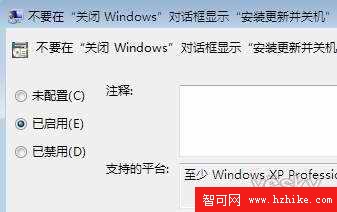
提示:如果啟用此策略設置,即使用戶在開始菜單中選擇關機選項時有更新可以安裝,“安裝更新並關機”的選項也不會出現。啟動此策略,關機後,已經下載的系統更新文件並不會自動刪除,也不會丟失,下載的文件還存放在系統目錄中,你可以在以後方便的時候隨時安裝更新,這樣更合理。
錯誤不報告 眼不見心不煩
電腦正在忙時,突然彈出一個“發送錯誤報告”窗口,還得點一下才能繼續操作,像這樣的提示信息還真不少,如果總是需要點來點去,就有些麻煩了,為了操作的便利,建議禁用。
依次展開“計算機配置→管理模板→系統→Internet通信管理→Internet 通信設置”,進入“關閉Windows錯誤報告”並啟用此策略。
屏保靠邊站 看電影不鬧心
有不少朋友習慣使用系統自帶的Windows Media Player看電影,可問題是,默認情況下很可能出現播放電影的時候運行屏保了,多掃興!盡管屏保可以在Windows Media Player選項菜單中禁用,不過用組策略設置則可以徹底禁用它!
依次展開“用戶配置→管理模板→Windows組件→Windows Media Player→播放”,進入“允許運行屏幕保護程序”並禁用此策略。禁用後,依次進入“選項→播放機→播放機設置”,“播放時允許運行屏幕保護程序”項已經泛灰(如圖3所示),說明已經禁用了,再想設置,沒門!
提示:如果禁用了此策略,即使用戶選擇了屏幕保護程序,屏幕保護程序也不會
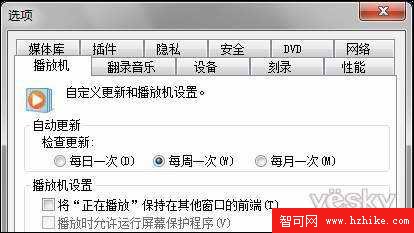
使播放中斷。誰願意在看得精彩時被屏保打斷?電視中插廣告我們沒有辦法,電腦呢,我的地盤,我作主!
三、高手必修之路 組策略實用技巧
備份、還原和恢復 組策略設置不出錯
組策略一旦設置好,可以把組策略復制出來,以便以後重裝系統後直接使用,方法很簡單,組策略所有內容都在目錄“X:\Windows\System32\GroupPolicy”中(X表示系統盤盤符),復制這個目錄即可。要還原時,只需把此目錄中的所有內容都復制回去,覆蓋已有內容就行了。
要恢復組策略到默認狀態,首先要刪除組策略所在目錄“X:\Windows\System32\GroupPolicy”(X表示系統盤盤符),然後再在命令提示符窗口當中運行命令“gpupdate /force”即可, 確認後,很快組策略即恢復如新!
隱藏不用的策略 平時操作更方便
如果是初學使用組策略,肯定會被組策略編輯器裡名目繁多的策略搞得頭大,由於不熟悉各策略的具體位置,可能會為配置一個策略在組策略編輯器裡查找很長時間,這時只需使用組策略編輯器的“篩選”功能,就可快速找到所需策略。
啟動組策略編輯器後,在左側窗格中選擇一個目錄,右擊,在彈出的快捷菜單中選擇“打開篩選器”命令,即會勾選“打開篩選器”項目,再次右擊同一目錄,點擊“篩選器選項”,就打開了“篩選器選項”對話框,選擇要顯示的策略設置類型,例如,可以選擇“已管理”、“已配置”和“已注釋”等類型的下拉列表,也可勾選“啟用關鍵字篩選器”,用關鍵字篩選器篩選,或者勾選“啟動需求篩選器”,用所需平台和應用程序篩選器來篩選,非常靈活。確認後,將只顯示出符合條件的策略,看起來就清楚多了(如圖4所示)。
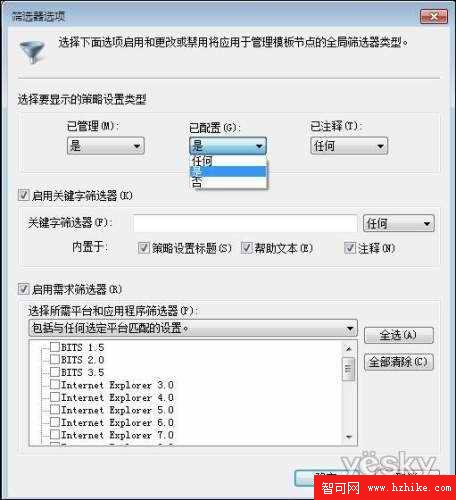
解除組策略鎖死
為保證系統安全,很多朋友會在公共電腦上設置組策略以防范外來程序的破壞,同時為了防范他人修改組策略,糊塗地將“gpedit.msc”文件也一起加入到不允許執行的程序中,結果造成組策略鎖死!
其實,解鎖很容易,啟動Microsoft管理控制台程序“mmc.exe”,點擊“文件→打開”,定位到“X:\Windows\System32\gpedit.msc”(X表示系統盤盤符),確認後,就進入到“本地組策略編輯器”!
雙擊文件“gpedit.msc”限制條目,將“安全級別”從“不允許”改為“不限制”,確認後,組策略鎖死即解除!
提示:Microsoft管理控制台 (MMC) 集成了可用於管理網絡、計算機、服務和其他系統組件的管理工具,本地組策略編輯器則是一個Microsoft管理控制台管理單元,它提供一個單一用戶界面,通過該界面管理本地組策略對象的所有設置。
解除注冊表鎖定
上網沖浪IE主頁被改甚至被鎖是常有的事,這可以通過注冊表編輯器(或組策略編輯器)來修改,很多朋友習慣使用注冊表編輯器,當進入注冊表編輯器時,竟然彈出“注冊表編輯已被管理員禁用”的對話框,這一般又是病毒干的好事!
依次展開“用戶配置→管理模板→系統”,進入“阻止訪問注冊表編輯工具”,並禁用此策略。
再次運行注冊表編輯器,熟悉的界面終於又出現了。
提示:為了防止惡意程序擅自修改系統設置,最好用User權限的賬戶進入和使用系統。